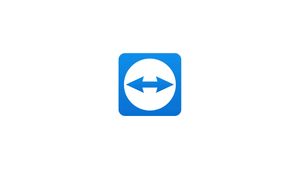Introducción
TeamViewer es una solución multiplataforma que se puede utilizar para control remoto, uso compartido de escritorio y transferencia de archivos entre computadoras. TeamViewer es un software propietario y no está incluido en los repositorios de CentOS.
En este tutorial, le mostraremos los pasos necesarios para instalar TeamViewer en CentOS 8.
Prerrequisitos
Para instalar los paquetes en su sistema CentOS, deberá iniciar sesión como usuario con acceso sudo.
Si desea instalar TeamViewer en un servidor remoto, continúe leyendo; de lo contrario, omita el primer párrafo "Conectando al servidor" y lea el siguiente.
Conexión al servidor
Para acceder al servidor, necesita conocer la dirección IP. También necesitará su nombre de usuario y contraseña para la autenticación. Para conectarse al servidor como root, escriba el siguiente comando:
ssh root@IP_DEL_SERVER
A continuación, deberá ingresar la contraseña del usuario root.
Si no usa el usuario root, puede iniciar sesión con otro nombre de usuario usando el mismo comando, luego cambie root a su nombre de usuario:
ssh nome_utente@IP_DEL_SERVER
Luego se le pedirá que ingrese su contraseña de usuario.
El puerto estándar para conectarse a través de ssh es 22, si su servidor usa un puerto diferente, deberá especificarlo usando el parámetro -p, luego escriba el siguiente comando:
ssh nome_utente@IP_DEL_SERVER -p PORTA
Instalar TeamViewer en CentOS
La instalación de VirtualBox en CentOS Linux es un proceso relativamente simple y solo tomará unos minutos:
Comience importando las claves GPG del repositorio de Oracle VirtualBox en su sistema:
sudo rpm --import https://dl.tvcdn.de/download/linux/signature/TeamViewer2017.ascTeamViewer depende de los paquetes disponibles solo en el repositorio de software EPEL. Si el repositorio no está habilitado en su sistema, habilítelo escribiendo:
sudo yum install epel-releaseDescargue el último paquete .rpm con el siguiente comando wget:
sudo dnf install wgetwget https://download.teamviewer.com/download/linux/teamviewer.x86_64.rpmInstale el paquete TeamViewer emitiendo el siguiente comando como usuario con privilegios de sudo:
sudo yum localinstall./teamviewer.x86_64.rpmCuando se le solicite Is this ok [y/d/N], escriba y para continuar con la instalación.
En este punto, TeamViewer se ha instalado y está listo para usarse. Ahora puede conectarse a la máquina de su amigo o cliente y brindar asistencia.
Iniciar TeamViewer
Puede iniciar las aplicaciones de TeamViewer desde la línea de comandos escribiendo teamviewer o haciendo clic en el icono de TeamViewer ( Applications -> Internet -> TeamViewer ):
Al iniciar TeamViewer por primera vez, acepte los términos del acuerdo de licencia haciendo clic en el botón License Agreement
Actualizar TeamViewer
Durante el proceso de instalación, el repositorio oficial de TeamViewer se agregará a su sistema. Puede usar el comando cat para verificar el contenido del archivo:
cat /etc/yum.repos.d/teamviewer.repo[teamviewer]
name=TeamViewer - $basearch
baseurl=http://linux.teamviewer.com/yum/stable/main/binary-$basearch/gpgkey=http://linux.teamviewer.com/pubkey/TeamViewer2017.asc
gpgcheck=1
enabled=1
type=rpm-md
failovermethod=priorityEsto asegura que la instalación de TeamViewer se actualizará automáticamente cuando se lance una nueva versión a través de la herramienta de actualización de software de escritorio estándar.
Conclusión
En este tutorial, ha aprendido a instalar TeamViewer en una máquina de escritorio CentOS 8.